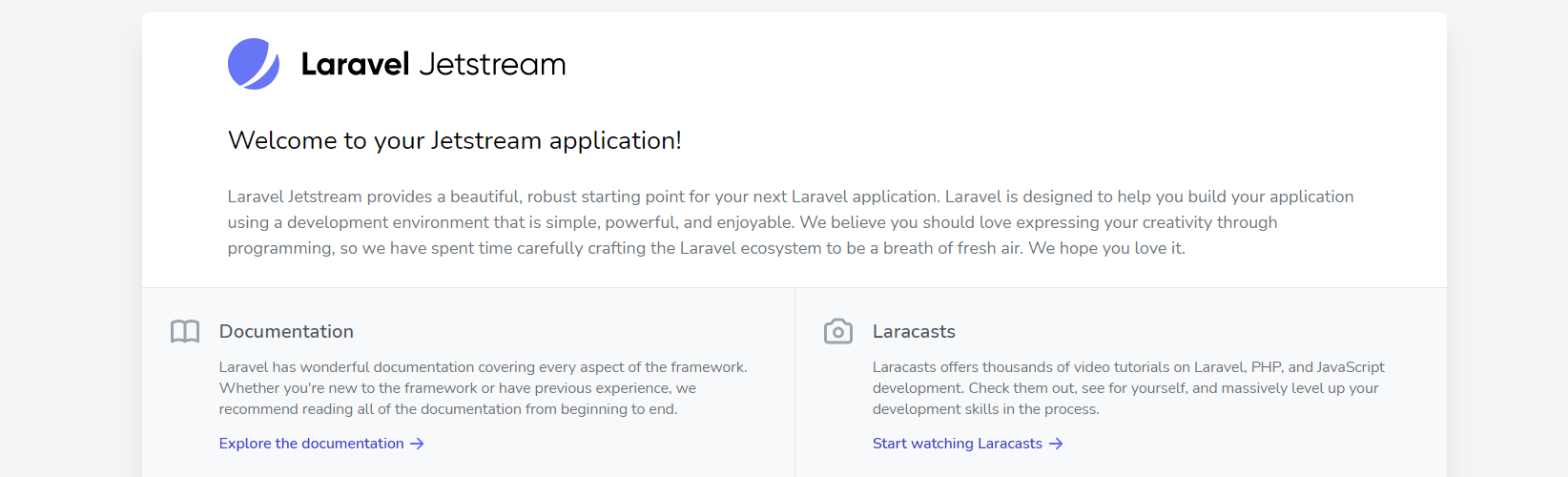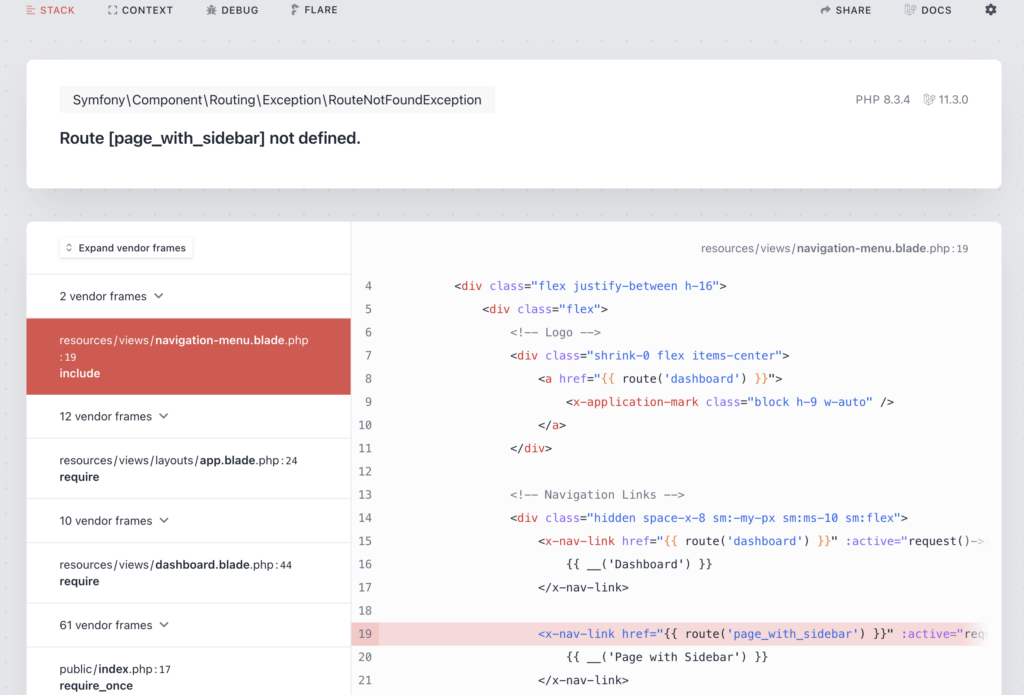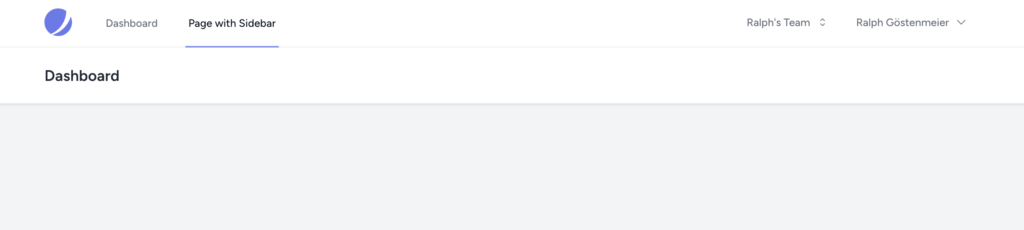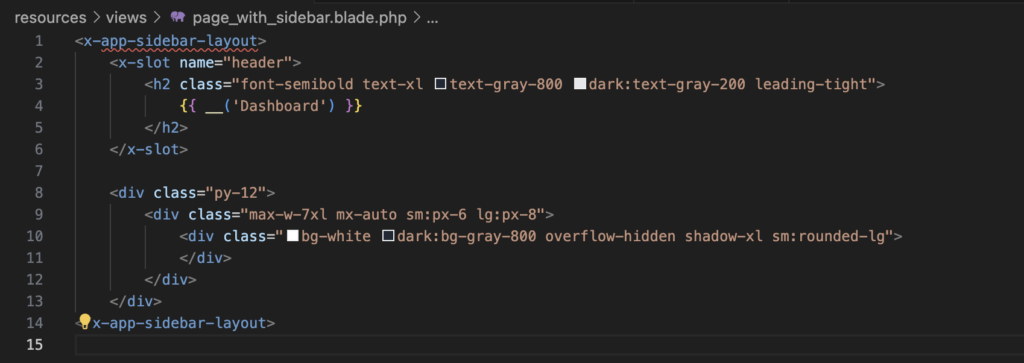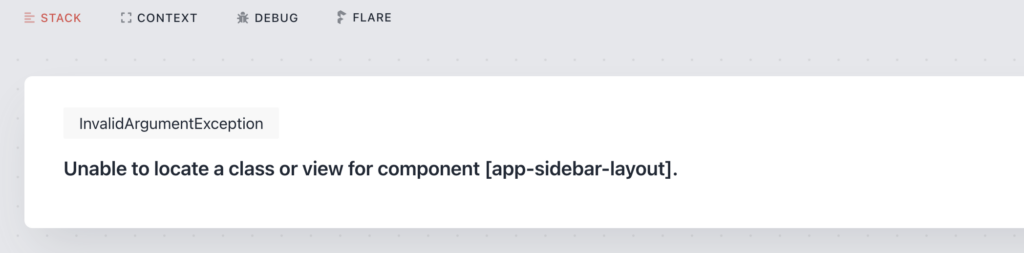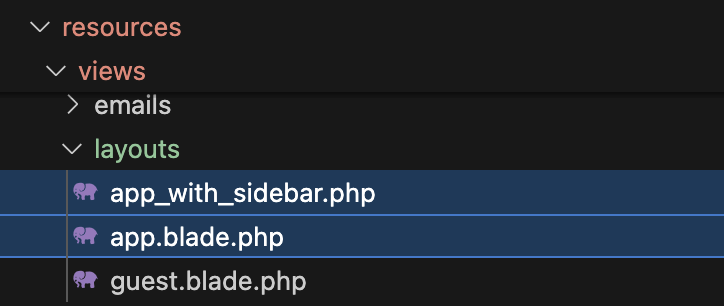Laravel | Erstellen eines API Backend
Inhaltsverzeichnis
TL;DR
Der Code für die in diesem Post erstelle Anwendung liegt hier.
Notwendige Komponenten eines API Backend
Für die Umsetzung eines API Backend benötigen wir in unserer Laravel App mehrere Komponenten:
- ein
Model, das beschreibt, wir die Daten aussehen, die unsere API verwendet - ein
Controller, der den Programmcode beinhaltet, m die einzelnen Aktionen (Create, Read, Update, Delete, ..) auszuführen - weitere Komponenten, um die Nutzung zu erleichern
- ein
Seederum die Datenbank mit definierte Werten zu füllen - ein
Migrationsskript, um die notwendigen Datenbankeinträge (Tabelle, Spalten) zu erstellen Testskripte, um unseren Controller und weitere Kompoentne zu prüfen
- ein
Hinweis
Vorab ein Hinweis: jeder der nachfolgenden Kommandos erstellen Komponenten in Form von Dateien. Ein erneutes Erstellen wird fehlschlagen, da die entsprechende Datei schon vorhanden ist.
Um mit den verschiedenen Kommandos zu experimentieren, verwenden sie am besten eine Funktionalität von Git, die es ihnen ermöglicht de Status zurückzusetzen, also Dateien zu löschen.
Wenn Sie ein Kommando ausgeführt haben, dann sehen sie im Visual Studio die neu erstellen Dateien:
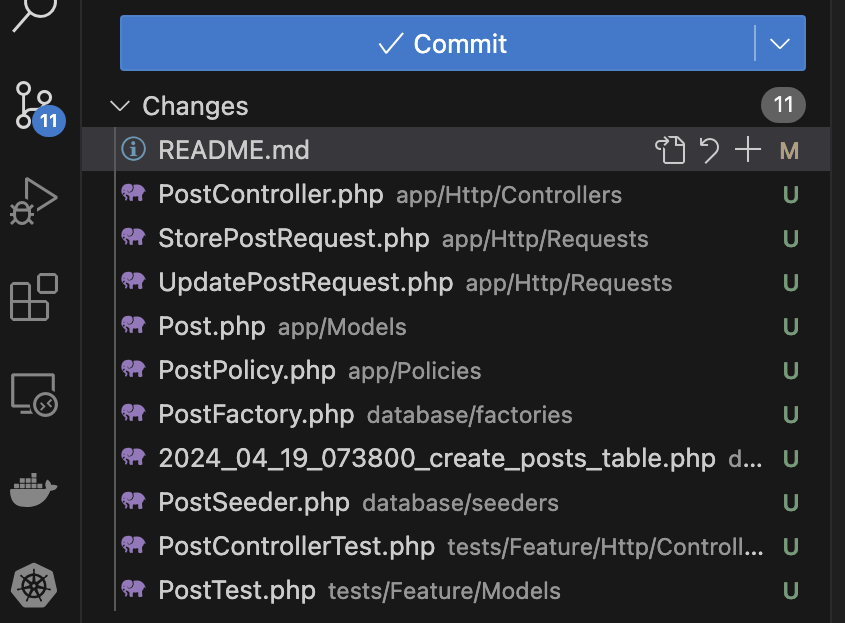
Selektieren sie die neu erstellten Dateien und wählen sie dann die Option Discard Changes:
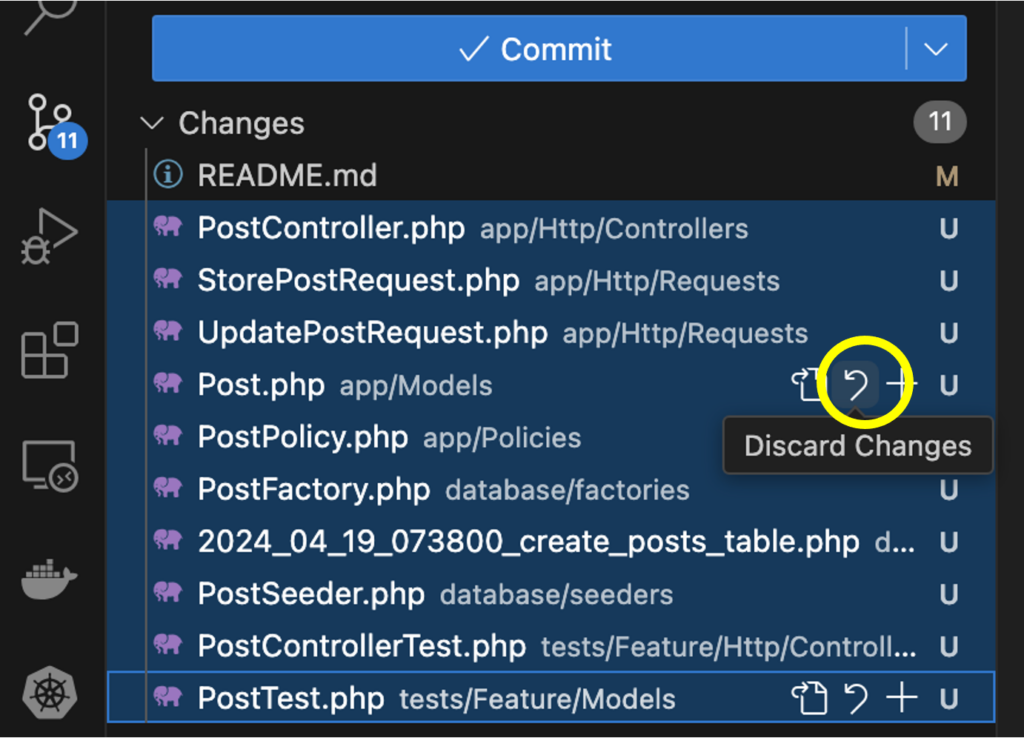
Komponenten erstellen
Jede dieser Komponenten kann einzeln erstell werden, z. B:
❯ php artisan make:model Post ❯ php artisan make:controller PostController
Hierbei gilt es natürlich, die Abhängigkeiten zu berücksichtigen. Der Controller muss mit dem Model arbeiten und sollte daher die. gleichen Felder und Feldnamen verwendet.
Einfacher ist es daher, das Laravel diese Abhängigkeiten kennt und entsprechend verwendet.
Bei der Erstellung des Models können wir auch einen dazu passenden Controller und weitere Komponenten erstellen:
❯ php artisan make:model Post --migration --controller --seed --api --requests --pest INFO Model and test [app/Models/Post.php] created successfully. INFO Migration [database/migrations/2024_04_19_073500_create_posts_table.php] created successfully. INFO Seeder [database/seeders/PostSeeder.php] created successfully. INFO Request [app/Http/Requests/StorePostRequest.php] created successfully. INFO Request [app/Http/Requests/UpdatePostRequest.php] created successfully. INFO Controller and test [app/Http/Controllers/PostController.php] created successfully.
Dies erstellt die Dateien
app/Http/Controllers/PostController.php app/Http/Requests/ app/Models/Post.php database/migrations/2024_04_19_073500_create_posts_table.php database/seeders/PostSeeder.php tests/Feature/Http/ tests/Feature/Models/
Und um alle möglichen Komponenten zu erstellen, verwenden wir den nachfolgenden Befehl:
❯ php artisan make:model Post --all --pest INFO Model and test [app/Models/Post.php] created successfully. INFO Factory [database/factories/PostFactory.php] created successfully. INFO Migration [database/migrations/2024_04_19_073800_create_posts_table.php] created successfully. INFO Seeder [database/seeders/PostSeeder.php] created successfully. INFO Request [app/Http/Requests/StorePostRequest.php] created successfully. INFO Request [app/Http/Requests/UpdatePostRequest.php] created successfully. INFO Controller and test [app/Http/Controllers/PostController.php] created successfully. INFO Policy [app/Policies/PostPolicy.php] created successfully.
Dies erstellt die Dateien
app/Http/Controllers/PostController.php app/Http/Requests/ app/Models/Post.php app/Policies/PostPolicy.php database/factories/PostFactory.php database/migrations/2024_04_19_075242_create_posts_table.php database/seeders/PostSeeder.php tests/Feature/Http/ tests/Feature/Models/
Jetzt aber genug der Einführung. Lassen Sie und mit dem Erstellen des API Backend beginnen.
Sollten Sie Komponentne erstellen haben, dann löschen Sie diese wie beschrieben.
Einrichten der Starter-App
Erstellen der Starter App. In diesem Post beschreibe ich, wie sie eine Starter-App erstellen und die grundlegenden Anpassungen durchführen können.
Sie können die Starter App auch mti dem Laravel-Installer erstellen:
❯ laravel new App --jet
--api
--database sqlite
--stack livewire
--teams
--dark
--verification
--git
--pestOder auch direkt mit dem dazugehörigen Repository starten:
❯ git clone https://github.com/r14r/Laravel_Tutorial_Erstellen-einer-Starter-App App
❯ cd App ❯ composer install ❯ npm install ❯ npm run build
❯ cp .env.example .env ❯ php artisan migrate ❯ php artisan key:generate
❯ php artisan serve
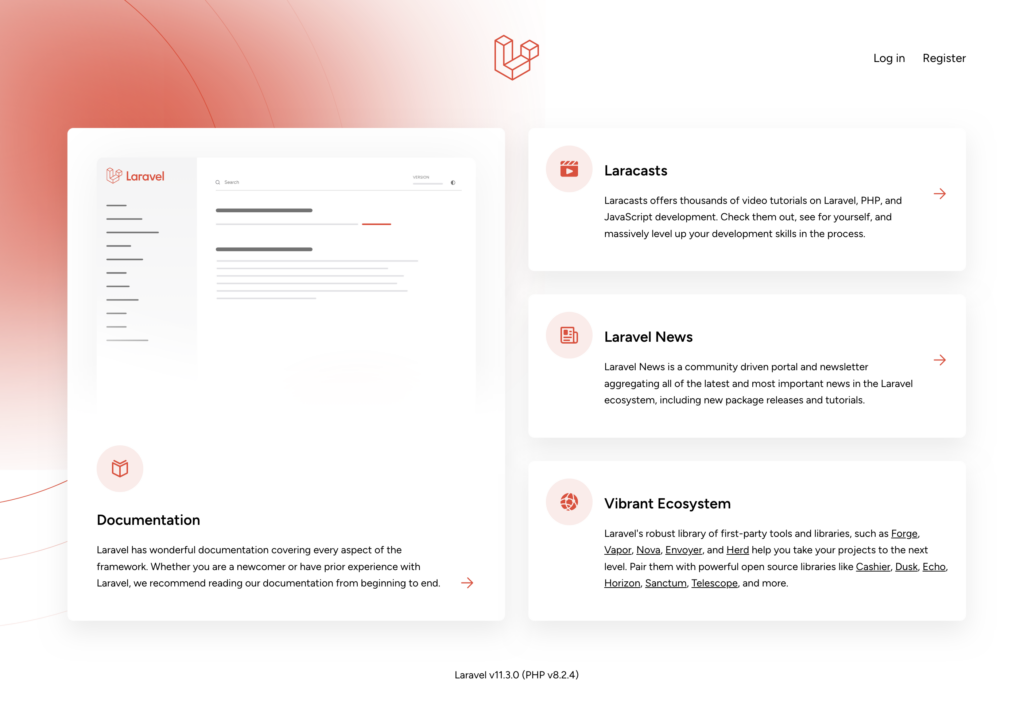
Erstellen der erforderlichen Komponenten
❯ php artisan make:model Post --all --pest INFO Model and test [app/Models/Post.php] created successfully. INFO Factory [database/factories/PostFactory.php] created successfully. INFO Migration [database/migrations/2024_04_19_075600_create_posts_table.php] created successfully. INFO Seeder [database/seeders/PostSeeder.php] created successfully. INFO Request [app/Http/Requests/StorePostRequest.php] created successfully. INFO Request [app/Http/Requests/UpdatePostRequest.php] created successfully. INFO Controller and test [app/Http/Controllers/PostController.php] created successfully. INFO Policy [app/Policies/PostPolicy.php] created successfully.
Anpassen des Routing
Erweiteren Sie die Datei routes/api.php um den nachfolgenden Programmcode (Zeile 6 und 12-14):
<?php
use Illuminate\Http\Request;
use Illuminate\Support\Facades\Route;
use App\Http\Controllers\PostController;
Route::get('/user', function (Request $request) {
return $request->user();
})->middleware('auth:sanctum');
Route::get('/get', [PostController::class, 'index']);
Route::post('/post', [PostController::class, 'store']);
Route::delete('/delete/{id}', [PostController::class, 'destroy']);
Erster Test
Prüfen wir die bisherigen Schritte. Starten sie Laravel und öffnen sie einen Browser unter der Adresse http://127.0.0.1:8000/api/get
❯ php artisan serve INFO Server running on [http://127.0.0.1:8000]. Press Ctrl+C to stop the server

Sie sehen, das sie nichts sehen. Was zu erwarten war, da die API noch keine Daten hat und daher auch keine Daten liefern kann.
Zur Erinnerung: der API Aufruf /api/get soll alle Datensätze liefern.
Datenbank füllen
Erweitern wir als nächstes das Migrations-Skript um die Datenbank mit Werten zu füllen.
Die entsprechende Datei ist (der genaue Name kann dabei bei Ihnen abweichen)
database/migrations/2024_04_19_075600_create_posts_table.php
Passen sie die Funktion up() an:
public function up(): void
{
Schema::create('posts', function (Blueprint $table) {
$table->id();
$table->string('title');
$table->text('content');
$table->timestamps();
});
}